RajaTips.com ~ Agar bisa dual boot Windows 10 dan Windows 11, serta bisa memilih OS di Boot Manager saat komputer dihidupkan, kita perlu melakukan langkah khusus.
Beberapa langkah tersebut yaitu mematikan fast startup, menampilkan boot menu dan memilih default OS.
Tapi sebelum menuju ke tutorialnya, saya akan berbagi pengalaman bagaimana hal ini bisa terjadi.
Kemarin, saya menginstall Windows 11 di harddisk karena penasaran tampilannya seperti apa.
Tapi sebelumnya saya telah menginstall Windows 10 di SSD (yang dipakai sehari-hari).
Saya ingin agar di laptop bisa pakai 2 OS, yakni Windows 10 untuk keperluan sehari-hari dan Windows 11 untuk coba-coba saja.
Namun anehnya, setelah Windows 11 selesai diinstall, setiap kali saya restart laptop pasti selalu masuk ke Windows 11.
Saat di cek pada BIOS, ternyata hanya ada 1 opsi boot priority.
Dalam hati saya berkata :
“Apa karena dua-duanya pakai GPT ya?“
“Apakah boot record Windows 10 tergantikan oleh Windows 11?“
Dan lain sebagainya.
Saya tidak terlalu panik. Karena andai saja Windows 10 tidak bisa diakses, saya masih bisa memanfaatkan cara menyelamatkan data saat Windows rusak.
Tapi saya males ribet setting sana sini. Windows 10 sudah saya atur sedemikian rupa agar enak dipakai, jadi saya mencari cara agar tetap bisa masuk ke Windows 10 tersebut.
Akhirnya, ketemulah penjelasan mengapa laptop saya tidak bisa dual boot Windows 10 dan Windows 11.
Cara Dual Boot Windows 10 Dan 11 Agar Bisa Dipilih Saat Menghidupkan PC
Saya tidak akan menjelaskan dari awal bagaimana cara install OS dan bagaimana install dual booting-nya.
Karena pertama : Untuk menginstall Windows 11 itu sama persis seperti install Windows 10.
Dan kedua : Untuk bisa dual boot itu sesimpel kita membedakan lokasi/tempat penginstalan sistem operasinya.
Misalnya saya punya 2 partisi harddisk, maka agar bisa dual boot tinggal dibedakan saja saat menginstall OS.
Tapi jika banyak permintaan masuk, saya bisa buatkan tutorial khusus dari awal setting sampai selesai.
Oke, saya anggap kalian sudah selesai install Windows 11 dan paham cara install dual boot, tinggal membuatnya agar bisa bisa memilih OS saat komputer hidup.
Ada 3 tahap yang perlu kita lakukan, berikut langkah-langkahnya :
1. Mengaktifkan Dual Boot Menu
- Di Windows 11 ⇒ klik logo pencarian dan ketik command prompt ⇒ klik kanan dan pilih Run As Administrator
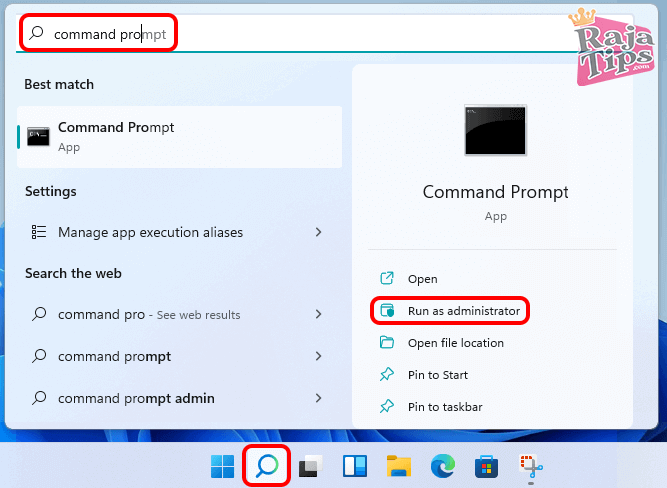
- Pada jendela command prompt, ketikkan perintah berikut ini :
bcdedit /set {bootmgr} displaybootmenu yes
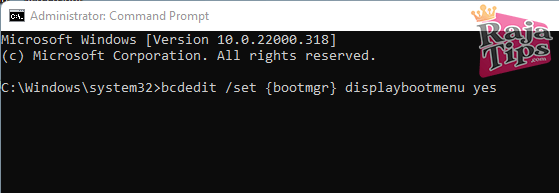
2. Menonaktifkan Fast Start-Up
- Masih di Windows 11 ⇒ sekarang klik pencarian lagi dan ketik control panel ⇒ klik hasil pencarian tersebut
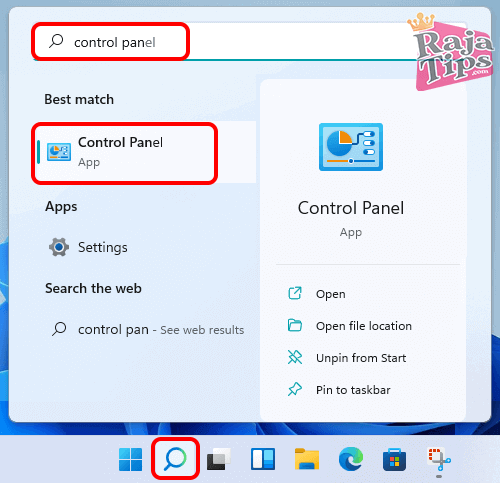
- Pilih Hardware And Sound ⇒ pilih Power Options ⇒ pada list menu sebelah kiri, klik Choose What The Powers Buttons Do
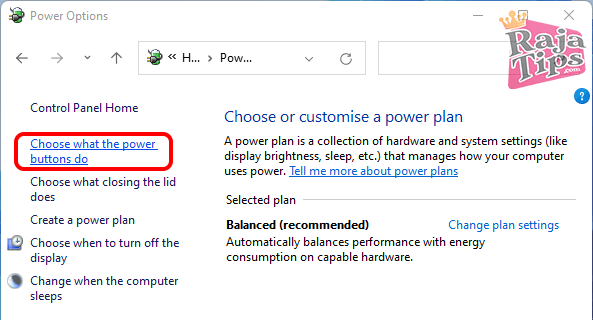
- Klik Change Settings That Are Currently Unavailable
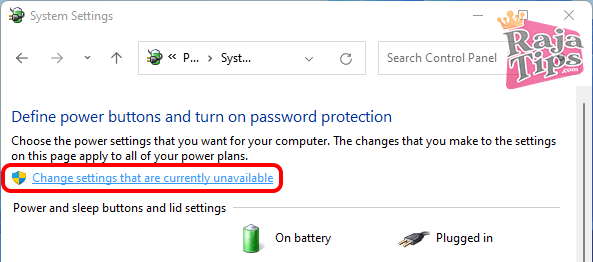
- Hilangkan ceklist pada Turn On Fast Start-Up (Recommended) dan klik Save Changes untuk menyimpan perubahan
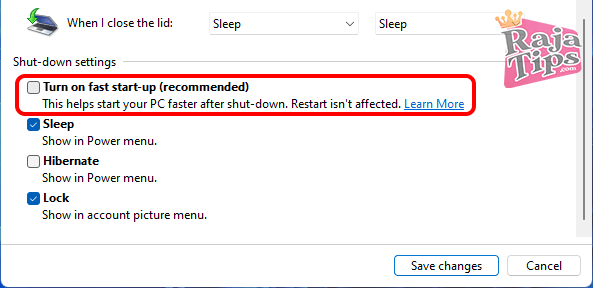
3. Memilih Default Operating System
- Di Windows 11 ⇒ klik pencarian lagi dan ketik view advanced system settings ⇒ klik hasil pencariannya
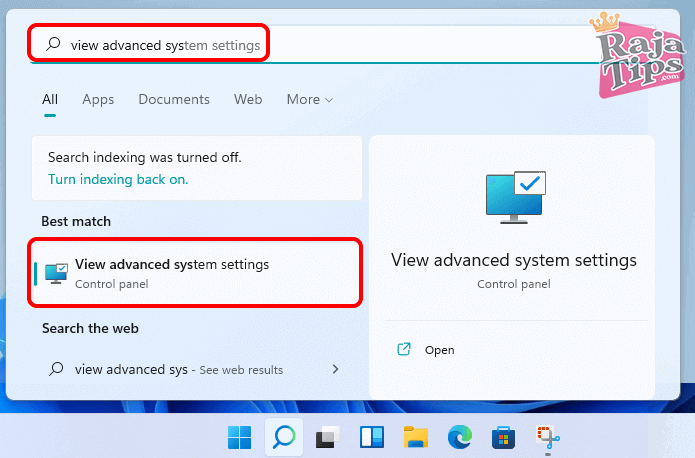
- Klik Settings pada Start-Up And Recovery
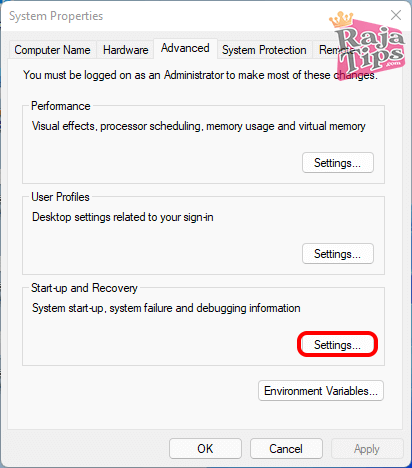
- Pilih Default Operating System sesuai kebutuhan masing-masing. Ceklist juga opsi Time To Display List Of Operating System untuk menyesuaikan jeda waktu saat memilih OS. Disini saya atur selama 10 detik
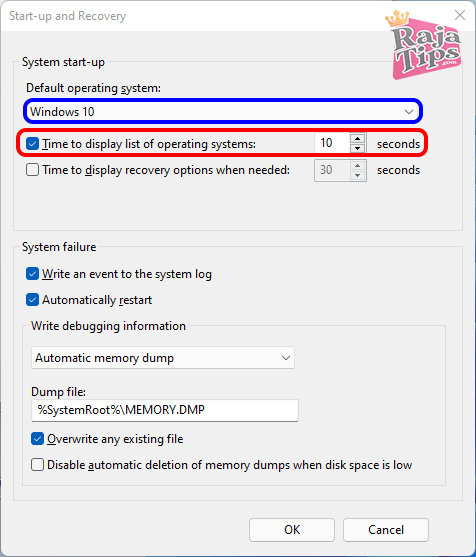
- Klik Ok untuk menyimpan
- Terakhir, coba restart laptop / PC masing-masing
- Pada saat booting, kita bisa memilih sistem operasi yang diinginkan
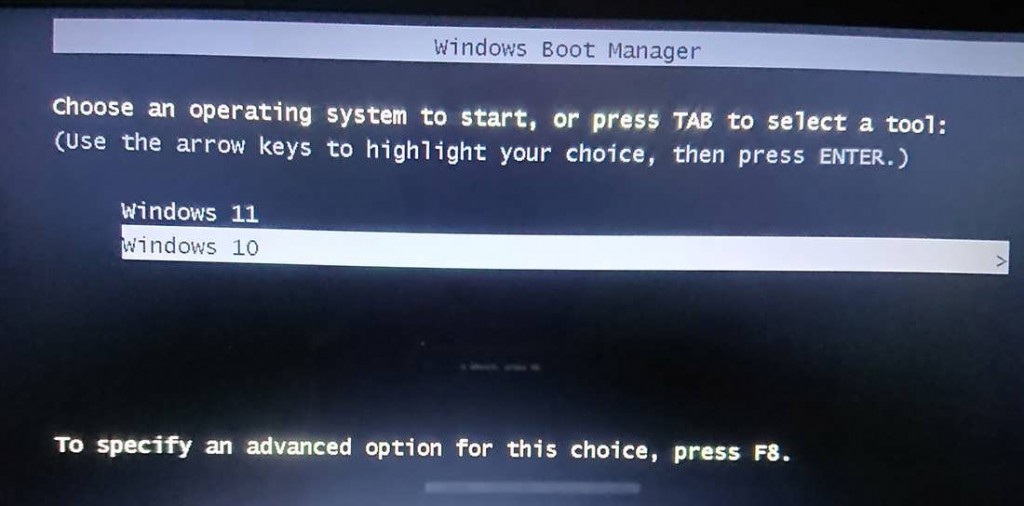
- Dan selamat! Sekarang PC / laptop kalian sudah bisa dual booting Windows 10 dan 11 dengan normal 😊
Mantap!!! Mode Ultimate Performance Hadir Di Windows 10
Oke, itulah seklias cara membuat dual boot Windows 10 dan Windows 11 dan memunculkannya di Windows Boot Manager. Semoga bermanfaat!
Kalau bermanfaat, mohon kesediaannya untuk share artikel ini di story atau beranda sosmed milikmu ya. 😀🤗

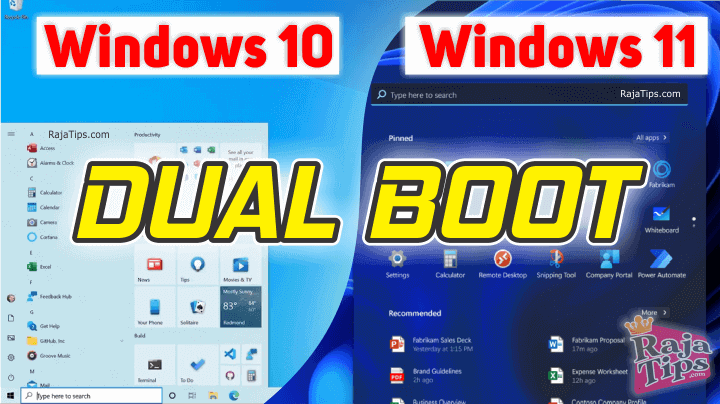






3 Replies to Cara Dual Boot Windows 10 Dan 11 Agar Muncul Di Boot Manager
kalau cara menghilangkannya gmn?
– Perintahnya diubah jd bcdedit /set {bootmgr} displaybootmenu no
– Ceklist Fast startup
– Dan hilangkan ceklist Time To Display…
Pokoknya caranya dilakukan secara kebalikannya
Bisa bantu saya Dualbooth atau ada jasa gitu?
saya coba di Matebook D14 Huawei gagal terus
424 Livery Bussid HD, SHD, XHD, SDD & SSHD Jernih
90% Flashdisk Rusak Berhasil Diperbaiki Dengan Jurus Ini
8 Cara Ampuh Agar Kamera Jernih Seperti Baru
The Disk Is Write Protected? Pakai 9 Jurus Ampuh Ini